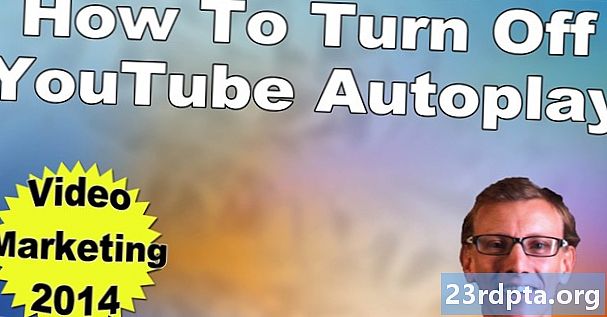
Innehåll
Den här veckan tog Google autoplay-videor till hemsidan i YouTube-appen. Oavsett om du tycker att det här är en bra idé är det bredvid, eftersom funktionen är här och det finns inget vi kan göra åt det.
Läs nästa: YouTube mörkt temaläge - Så här sätter du på och stänger av det
Men Google bar barmhärtighet mot oss och gav oss åtminstone förmågan att göra det stäng av YouTube autoplay. Dessutom kanske du inte vet att du också kan stänga av YouTube autoplay när du tittar på videor, så en annan video börjar inte spela när din nuvarande video är över.
Så här stänger du av automatisk autoplay för båda situationerna.
Hur du stänger av autoplay från YouTube även om du tittar på en video
Steg 1: Öppna YouTube-appen. Om det här är första gången du öppnar den sedan autoplay-utbyggnaden kan du se en avisering som den längst ner på min skärm:
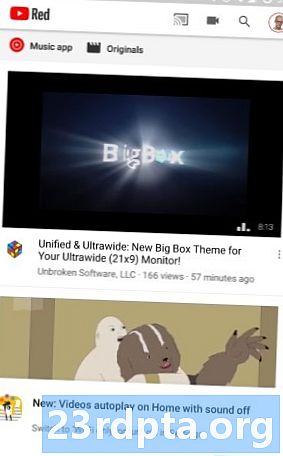
Steg 2: Om du ser meddelandet kan du antingen slå "Got It" och det kommer att försvinna eller klicka på "Inställningar" så tar du dig till området där du kan stänga av YouTube autoplay. För dig som fick meddelandet, tryck på "Inställningar" och hoppa över två stycken. För er som inte gjorde det, klicka på din avatarikon i det övre högra hörnet på hemsidan.
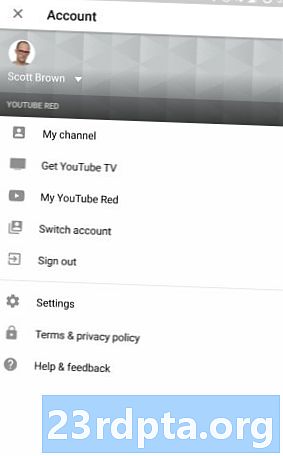
Steg 3: När du har klickat på din avatarikon kommer du till din kontosida. Dina kan se lite annorlunda ut om du inte prenumererar på YouTube Red, men liknande alternativ finns på din sida. Tryck på länken "Inställningar".
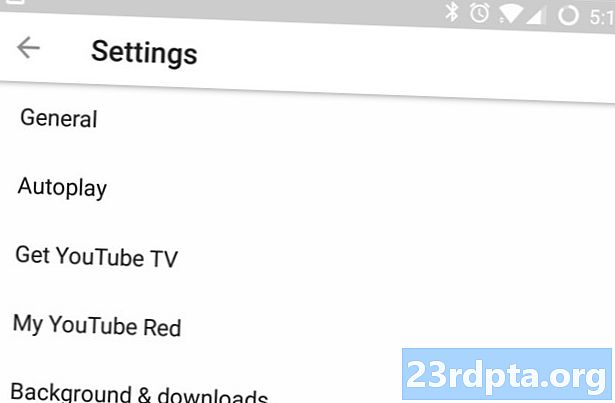
Steg 4: När du är på sidan Inställningar är det ganska uppenbart vad du ska göra härnäst. Tryck på alternativet "Autoplay".
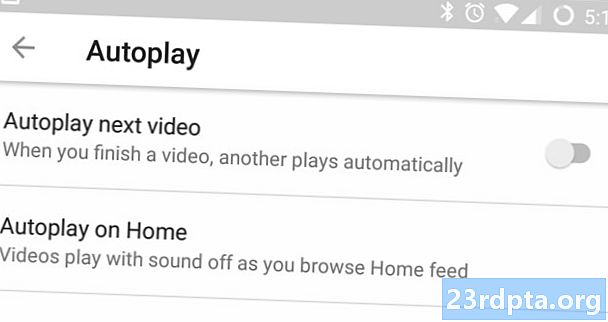
Steg 5: Det är här du kan stänga av YouTube autoplay. Det första alternativet på listan är att kontrollera om YouTube spelar upp en annan video eller inte efter att du är klar med att titta på en. Jag gillar personligen inte den här funktionen, så jag har tagit av det.
Det andra alternativet är hur man stänger av YouTube autoplay på hemsidan. Det går dock inte att växla, så tryck på texten så ser du den här meddelanderutan:
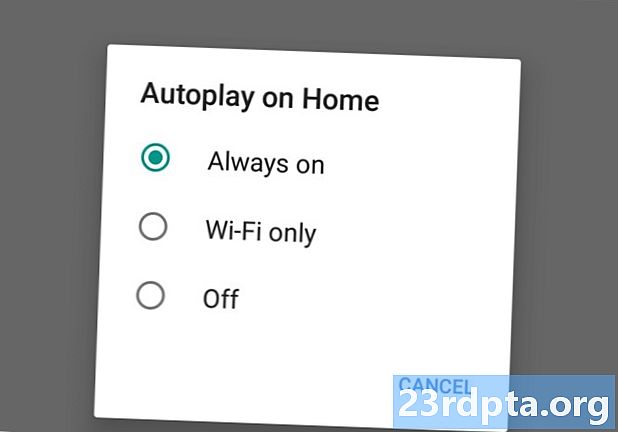
Anmärkningar: “Alltid på” är standardalternativet. Om du väljer "Endast Wi-Fi" kommer videor att spela automatiskt på hemsidan men inte om du har en mobildataförbindelse. Genom att spela upp videor automatiskt spelar upp bandbredd, vilket är en av de ledande klagomålen om funktionen i allmänhet, så det här alternativet kommer troligen att tillfredsställa en massa avskräckare.
Naturligtvis är det sista alternativet att stänga av YouTube autoplay helt. Om det är det du letar efter, gå vidare och välj det.
Och det är allt! Även om autoplay-funktionen kanske inte är din kopp te, är det bra på Google för att vi har möjlighet att stänga av den. Låt oss hålla fingrarna korsade att det inte tar bort alternativet någonstans längs linjen.


